Excel er et kraftfuldt værktøj, der anvendes i mange områder. For at udnytte dette softwares fulde potentiale, skal du forstå de grundlæggende koncepter, herunder også celleidentifikation. I denne vejledning lærer du, hvad de forskellige celler i Excel repræsenterer, og hvordan du effektivt navigerer rundt i et regneark. Du vil blive guidet trin for trin gennem grundlæggende celleidentifikation.
Vigtigste erkendelser
- Celler identificeres ved hjælp af kolonnebogstav og rækkenummer.
- Navigering i Excel sker ved hjælp af piletasterne eller ved at klikke med musen.
- Du kan ændre celleindhold ved at navigere direkte til cellen og indtaste en ny værdi.
- Excel tillader dig også at give senere navne til celler eller celleområder.
Trin-for-trin vejledning til celleidentifikation i Excel
Før du arbejder med Excel, er det vigtigt at vide, at hver celle i regnearket har en unik adresse. Denne adresse består af et bogstav og et tal. Bogstavet repræsenterer kolonnen, mens tallet angiver rækken. For eksempel står A3 for cellen i kolonne A og række 3.
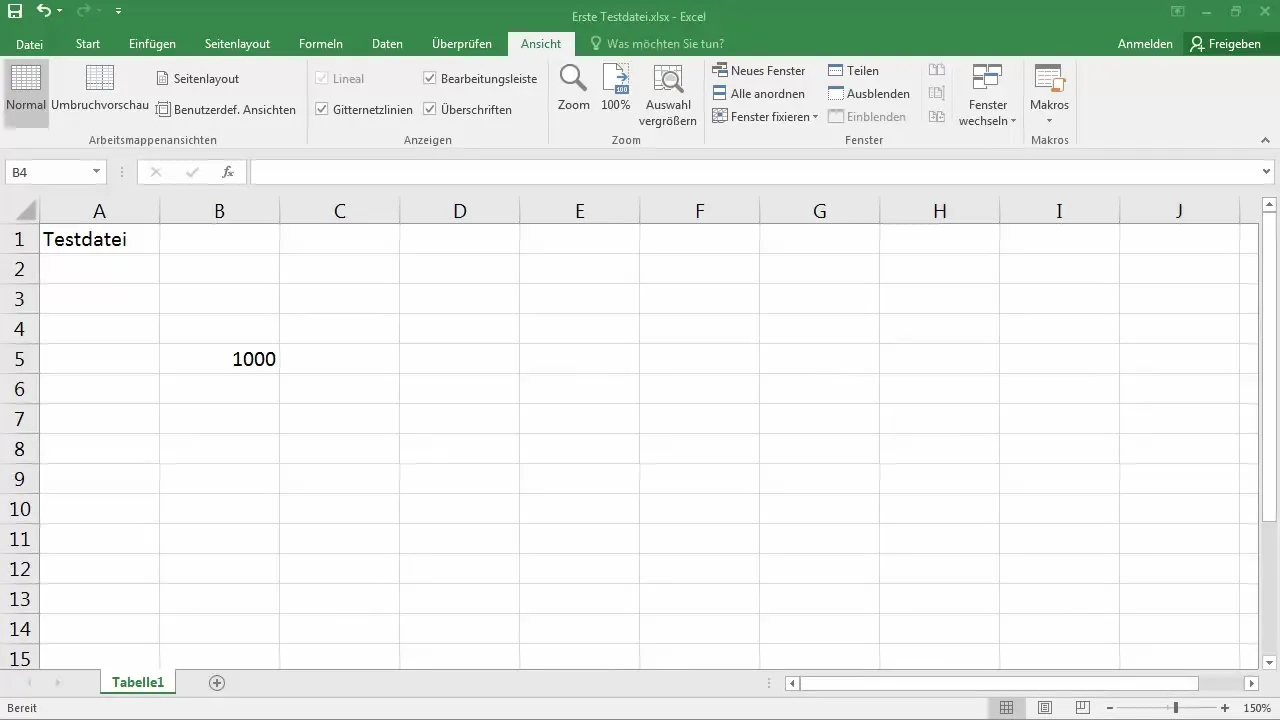
Når du åbner Excel, vil du straks opdage kolonnerne A, B, C, D osv. Ved hjælp af piletasterne eller ved at klikke kan du navigere gennem regnearket. Antallet af rækker er enormt, så du kan skrolle langt ned. Når du navigerer mod højre, vil du se, at kolonnebetegnelsen fortsætter med Z og derefter AA, AB, AC osv.
For at kontrollere adressen på en bestemt celle kan du blot klikke på cellen og se, hvad der vises i redigeringslinjen eller i selve cellen. Lad os tage B5 som eksempel, når du når til denne celle, vises B5 øverst i adresselinjen.
Nu viser jeg dig, hvordan du kan navigere gennem regnearket med din cursor. Du kan bare klikke på en celle med musen eller bruge piletasterne til at navigere til venstre, højre, op og ned. Når du klikker på D5 og derefter ned til D6, opdateres adresselinjen tilsvarende til D6.
Forestil dig, at din chef beder dig om at ændre en værdi i celle B27. Du kan gøre dette let ved at rulle til kolonne B og derefter navigere ned til række 27. Her indtaster du den ønskede værdi og bekræfter din indtastning med Enter-tasten.
Hvis du vil fjerne en værdi fra en celle, kan du blot klikke på den eksisterende værdi og slette den. I næste lektion vil vi sammen arbejde på at indtaste og håndtere værdier i celler. Dit næste skridt vil være at udforske Excel-funktionerne for at gøre dine regnedata mere effektive.
Opsamling
I denne vejledning har du lært om de grundlæggende principper for celleidentifikation i Excel. Du ved nu, hvordan man identificerer celler, navigerer gennem et regneark og indtaster værdier i celler. Korrekt brug af disse funktioner vil hjælpe dig med at udvide dine Excel-færdigheder og arbejde mere effektivt i fremtiden.
Ofte stillede spørgsmål
Hvordan bestemmer jeg adressen på en celle?Bare klik på cellen, og adressen vises i redigeringslinjen.
Hvordan navigerer jeg hurtigt i Excel?Du kan bruge piletasterne eller bare klikke på den ønskede celle med musen.
Hvad skal jeg gøre, hvis jeg vil ændre en værdi i en celle?Naviger bare til den relevante celle, indtast den nye værdi og bekræft med Enter.
Hvordan sletter jeg en værdi fra en celle?Klik på cellen med den ønskede værdi og slet indholdet.


